200/300系列託管交換機上的動態主機配置協定(DHCP)伺服器自動配置
目標
動態主機設定通訊協定(DHCP)是一種通訊協定,可自動為網路中不同的裝置提供IP位址。200/300系列受管交換機具有DHCP自動配置功能,允許您在當前網路中應用已配置的DHCP配置檔案。本文介紹如何在200/300系列託管交換機上配置DHCP自動配置功能。
適用裝置 | 軟體版本
配置DHCP
步驟 1.登入到Web配置實用程式,然後選擇Administration > File Management > DHCP Auto Configuration。將開啟DHCP Auto Configuration頁面。
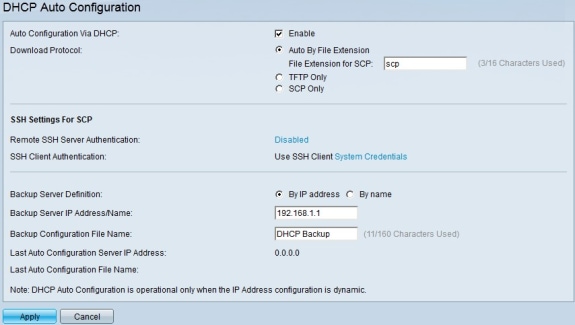
步驟 2.在Auto Configuration Via DHCP欄位中,選中Enable覈取方塊以啟用此功能。
步驟 3.在「Download Protocol」欄位中,按一下其中一個方法下載組態檔。可用選項包括:
·按副檔名自動配置 — 此選項表示自動配置使用簡單檔案傳輸協定(TFTP)或安全複製協定(SCP),具體取決於配置檔案的副檔名。
- SCP的副檔名 — 如果選擇自動按副檔名,請在SCP的副檔名欄位中輸入配置檔案的檔案擴展名。任何具有此副檔名的檔案都將通過SCP下載。如果未輸入副檔名,則使用預設擴展檔案(.scp)。
·僅TFTP — 此選項僅使用TFTP下載配置檔案,而不考慮副檔名。
·僅SCP — 此選項僅使用SCP下載配置檔案,而不考慮副檔名。
步驟 4.如果您在步驟3中選擇了SCP,則按一下Remote SSH Server Authentication(遠端SSH伺服器身份驗證)右側的連結以配置遠端SSH伺服器的身份驗證。有關此問題的詳細資訊,請參閱交換機上的安全外殼(SSH)伺服器身份驗證設定文章。
步驟 5.如果您在步驟3中選擇了SCP,則按一下SSH客戶端身份驗證右側的連結以配置SSH客戶端的身份驗證。有關此問題的詳細資訊,請參閱Cisco Business Managed Switches上的安全外殼(SSH)客戶端使用者身份驗證文章。
註:步驟4和步驟5僅適用於300系列託管交換器。如果您有200系列託管系列,則沒有配置SSH客戶端和伺服器的選項(如步驟4和步驟5中所述)。
步驟 6.在「Backup Server Definition」欄位中,按一下與要如何定義用於備份的伺服器對應的單選按鈕。可用選項包括:
·按IP地址 — 允許您使用IP地址定義伺服器。
·按名稱 — 允許您使用完全限定域名定義伺服器。
步驟 7.在「Backup Server IP Address/Name」欄位中,輸入IP地址或完全限定的域名以定義用於備份的伺服器。
步驟8.(可選)在「Backup Configuration File Name」欄位中,輸入備份組態檔名稱。
注意: Last Auto Configuration Server IP Address欄位顯示交換機用於自動配置的最後一個伺服器的IP地址。Last Auto Configuration File Name欄位顯示交換器用於自動組態的最後檔案名稱。
步驟 9.按一下「Apply」以儲存組態。
欲知更多資訊,包括指向200系列交換機上多篇文章和文檔的連結,請訪問以下連結:
修訂記錄
| 修訂 | 發佈日期 | 意見 |
|---|---|---|
1.0 |
10-Dec-2018 |
初始版本 |
 意見
意見